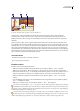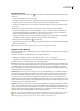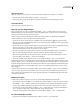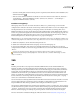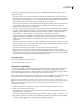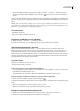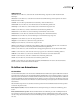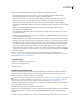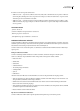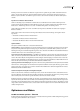Operation Manual
ILLUSTRATOR CS3
Benutzerhandbuch
374
Beim Export können Sie zwischen verschiedenen Vorgaben für eine optimale Ausgabe wählen. Außerdem können Sie
angeben, wie mit Symbolen, Ebenen, Text und Masken verfahren werden soll. Sie können zum Beispiel angeben, ob
Illustrator-Symbole als Filme oder Grafiken exportiert werden, oder Sie können aus Illustrator-Ebenen SWF-Symbole
erstellen.
Importieren von Illustrator-Dateien in Flash
Wenn Sie vollständige Layouts in Illustrator erstellen und diese anschließend in einem Schritt in Flash importieren
möchten, können Sie Ihre Grafiken im nativen Illustrator-Format (AI) speichern und mit hoher Genauigkeit mit dem
Befehl „Datei > In Bühne importieren“ bzw. „Datei > In Bibliothek importieren“ in Flash importieren.
Wenn Sie Illustrator-Grafiken als AI-, EPS- oder PDF-Datei importieren, behält Flash die Attribute der eingefügten
Illustrator-Grafik bei.
Darüber hinaus können Sie die Ebenen einer importieren Illustrator-Datei auf eine beliebige der folgenden Weisen
importieren:
• Umwandeln von Illustrator-Ebenen in Flash-Ebenen
• Umwandeln von Illustrator-Ebenen in Flash-Frames
• Umwandeln aller Illustrator-Ebenen in eine einzelne Flash-Ebene
Symbol-Workflow
Der Symbol-Workflow in Illustrator ist mit dem in Flash identisch.
Symbolerstellung Wenn Sie in Illustrator ein Symbol erstellen, können Sie im Dialogfeld „Symboloptionen“ den Namen
des Symbols und spezielle Flash-Optionen festlegen: Typ des Filmsymbols (Standard für Flash-Symbole), Position im
Flash-Registrierungsraster und Skalierungsführungen mit 9 Slices. Außerdem sind zahlreiche Tastaturbefehle in Illustrator
und Flash identisch (wie z. B. F8 zur Erstellung eines Symbols).
Isolationsmodus für die Symbolbearbeitung Doppelklicken Sie in Illustrator auf ein Symbol, um den Isolationsmodus zu
öffnen, in dem Sie das Symbol leichter bearbeiten können. Im Isolationsmodus kann nur die Symbolinstanz bearbeitet
werden. Alle anderen Objekte sind abgeblendet und nicht verfügbar. Nach Beendigung des Isolationsmodus werden das
Symbol im Symbolbedienfeld und sämtliche Instanzen des Symbols entsprechend aktualisiert. In Flash funktionieren der
Modus für die Symbolbearbeitung und das Bibliotheksbedienfeld auf ähnliche Weise.
Symboleigenschaften und Verknüpfungen Im Symbol- und im Steuerungsbedienfeld können Sie Symbolinstanzen einfach
Namen zuweisen, Verknüpfungen zwischen Instanzen und Symbolen aufheben und eine Symbolinstanz gegen ein anderes
Symbol austauschen sowie eine Kopie des Symbols erstellen. In Flash funktionieren die Bearbeitungsfunktionen und das
Bibliotheksbedienfeld auf ähnliche Weise.
Statische und dynamische Objekte sowie Eingabetextobjekte
Wenn Sie statischen Text von Illustrator in Flash importieren, wird der Text in Pfade konvertiert. Außerdem können Sie
den Text in Illustrator als dynamischen Text einrichten. Den Inhalt von dynamischem Text können Sie per Skript in Flash
ändern und Projekte, die in mehreren Sprachen lokalisiert werden müssen, leichter verwalten.
In Illustrator können Sie einzelne Textobjekte als statischen oder dynamischen Text bzw. als Eingabetext definieren. Die
dynamischen Textobjekte in Illustrator und Flash weisen ähnliche Eigenschaften auf. Bei beiden wirkt sich beispielsweise
der Kerning-Wert auf sämtliche Zeichen in einem Textblock und nicht nur auf einzelne Zeichen aus. Die Glättung von Text
erfolgt auch bei beiden auf identische Weise, und bei beiden können Textobjekte mit einer externen XML-Datei, die Text
enthält, verknüpft werden.
Optimieren von Bildern
Für Web und Geräte speichern – Übersicht
Im Dialogfeld „Für Web und Geräte speichern“ (Datei > Für Web und Geräte speichern) wählen Sie Optimierungsoptionen
und zeigen optimierte Grafiken in der Vorschau an.